電腦玩物 |
| RadioTime 免費線上收聽廣播電台,全球中英文AM、 FM聯播網 Posted: 10 Aug 2010 08:55 AM PDT 「RadioTime」是一個大量收錄全球AM、FM廣播電台資料、播放速度順暢、操作介面簡單明瞭、分類與搜尋功能完善的線上收音機服務。你可以在Radio Time中快速找到各種音樂類型的電台,輕輕鬆鬆收聽永遠播不完的歌曲、演奏;你也可以在RadioTime中快速瀏覽台灣(或你所在國家)的廣播電台清單,幾乎我所知道的電台都有收錄,只要一個簡單的點選就可以立刻欣賞廣播節目。 RadioTime比較為人所知的是它在手機端上推出的廣播電台應用程式(Android、iPhone),而其實它的網站端也非常好用,另外也有推出獨特播放器介面的專用網頁。在RadioTime中不需要註冊登入就可以完整的瀏覽、收聽所有內建電台(登入後可以擁有自訂喜愛電台等功能)。 雖然我並非是一個廣播電台迷,但以我少數接觸過的幾個線上電台來看,RadioTime是我覺得資料相對豐富、介面相對清爽,而且速度也相對流暢的服務,值得推薦給大家玩玩看。
進入「RadioTime」,你可以在首頁中看到一些推薦的特色廣播電台,而首頁下方也可以看到各種「音樂電台」、「談話電台」、「運動電台」的分類列表,你可以直接透過分類來線上瀏覽、收聽全球廣播電台。
如果點擊網頁上方功能列的〔Local Radio〕,就可以進入本地電台列表。例如我位在台灣,Radio Time就會自動偵測到我的IP位置,然後列出台灣的各種廣播電台,從下圖可以看到Radio Time的收錄非常齊全。 你還可以點擊「Related」中的地理關鍵字,改變城市位置、國家位置,例如選擇「Asia」後再選擇「Japan」,就可以線上直接收聽日本各地的廣播電台。
或者你也可以利用網站右上方的搜尋功能,支援中文關鍵字搜尋,快速找到某個你所熟知的電台節目。
按下〔Listen〕後,會彈出一個播放器視窗,等待一小段的連接時間,就可以很順暢的收聽全球各地的廣播電台了。
另外RadioTime有一個隱藏版播放器介面,連結到「http://ce.radiotime.com/」,就可以看到一款全黑打造的電台播放器,不僅完全沒有廣告,而且在分類瀏覽、關鍵字搜尋上更清楚直覺,也不需要彈出視窗型播放器,直接在這個網站介面中就可以收聽線上電台。 而這個線上收音機播放器,也滿適合和我之前介紹的「如何將Google Chrome打造成 YouTube高畫質影音專用播放器?」一起搭配服用。
整體來說RadioTime是我目前看過最棒的一個線上收聽廣播電台服務,如果真的要挑出缺點的話,大概是其中有些文字資料尚未更新到最新狀態。例如台灣很有名的流行音樂電台「Hitoradio. Hit FM 107.7」,在RadioTime上面當然找得到亦可收聽,只是上面的資料名稱還是舊的台北之音經典台,而且分類裡有古典樂標籤也是錯誤的。 除了一些資料尚未更新的小錯誤外,RadioTime基本上非常的好用,不管你是要打開音樂電台來當做背景音樂,或者不需收音機就直接線上收聽廣播,都是很方便、快速、免費的解決之道。 |
| Mouse Jiggler 幫你動動滑鼠,看影片文章不啟動螢幕保護程式 Posted: 10 Aug 2010 04:41 AM PDT 今天在lifehacker看到了這款很有趣但對我來說也非常實用的免安裝軟體:「Mouse Jiggler(下載後的主程式名稱卻是Mouse Jiggle)」,字面解釋就是「滑鼠輕搖」,顧名思義這款綠色小工具可以幫你不用親自動手就讓游標自己移來移去!看起來這麼搞笑的功能有什麼實用性呢?例如當你安靜的看著影片、讀著文章時,如果因為太專注而過久沒有操作滑鼠鍵盤,也不會因此忽然跳入螢幕保護程式或螢幕電源關閉畫面了。 老實說我自己還滿常在專心看影片(沒有使用全螢幕)、讀文章時被忽然關閉的螢幕電源所干擾!一方面因為在小筆電上為了節省電力,所以在電源關閉上設定的閒置時間比較短;另外一方面小筆電隨身攜帶,所以為了安全也會設定要喚醒螢幕時必須輸入密碼。大多時候上述設定能滿足我的需求,但偏偏就是有時候看到精采的文章影片,免不了會花上更多時間駐足不動,這時如果螢幕忽然一黑,然後又要重新輸入密碼啟動,這真是令人掃興。 而要避免這種情況,但是又不用每次都真的進入螢幕保護程式、電源設定畫面進行修改,大致上可以有兩種方法:
1. 如果是筆電的電池使用狀態,或者強制在系統列顯示電源圖示,你可以先設定好幾種電源使用方案,其中一種是讓電腦可以長時間「醒著」,需要時直接用電源圖示選單進行切換即可。不過這種方法是針對是否要關閉電源的問題,而無法決定是否開啟螢幕保護程式。 (設定方式為在桌面點擊右鍵進入【內容】,到〔螢幕保護程式〕設定分頁點擊〔電源〕進行配置。)
2. 使用「Mouse Jiggle」,直接啟動軟體,勾選「Enable jiggle」和「Zen Jiggle」(禪之移動?也就是游標看起來不動,
我以前都是使用方案1進行選單切換,其實也滿方便的(雖然只能針對電源設定),不過今天看到的方案2也很有趣,而且還適用在特定情況下簡單阻止螢幕保護程式啟動,或許我會玩個一陣子吧!也推薦給有需要的朋友來試試看。 |
| You are subscribed to email updates from 電腦玩物 To stop receiving these emails, you may unsubscribe now. | Email delivery powered by Google |
| Google Inc., 20 West Kinzie, Chicago IL USA 60610 | |

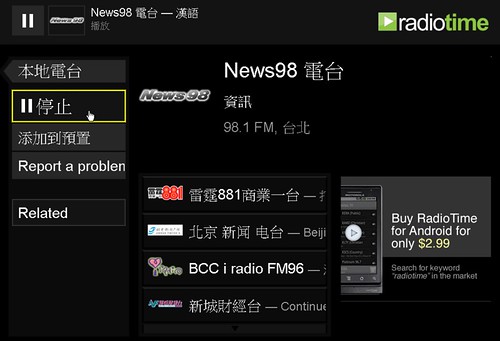
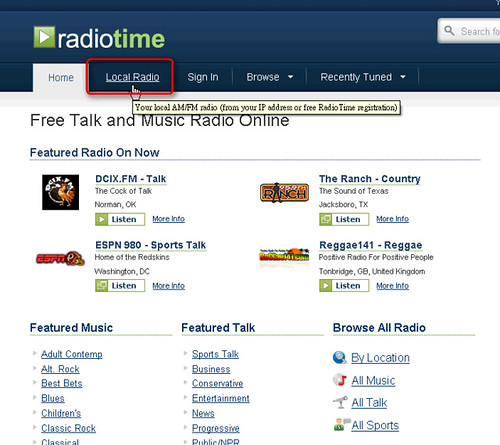
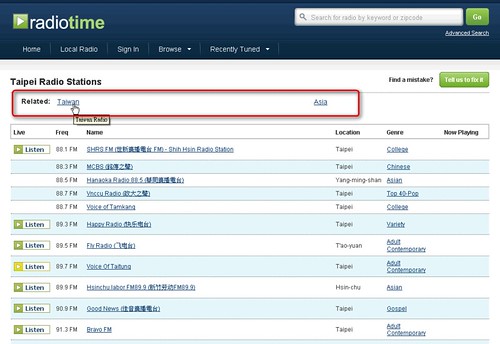
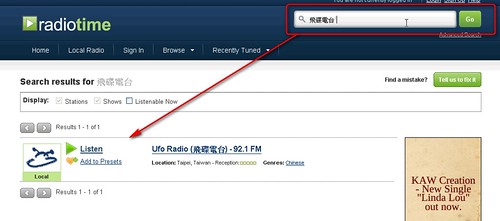

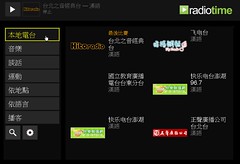
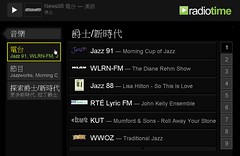
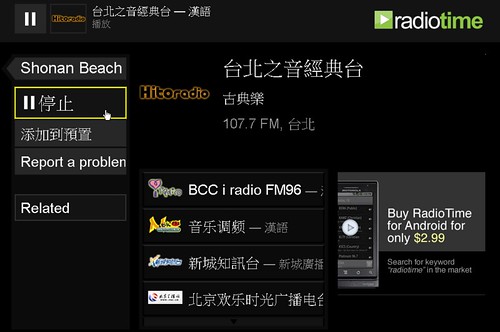
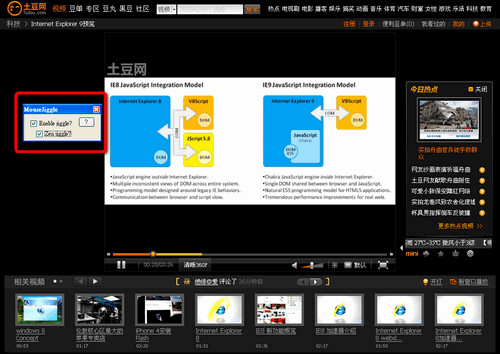


没有评论:
发表评论